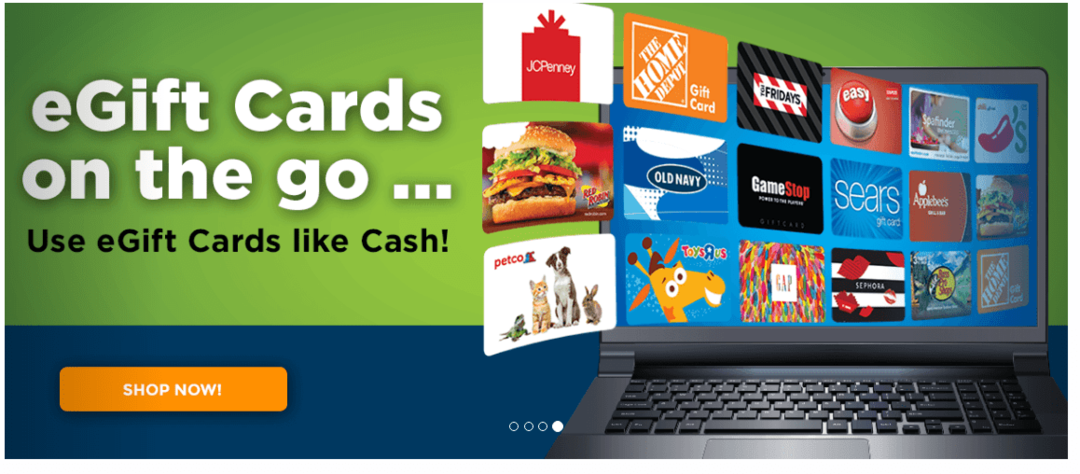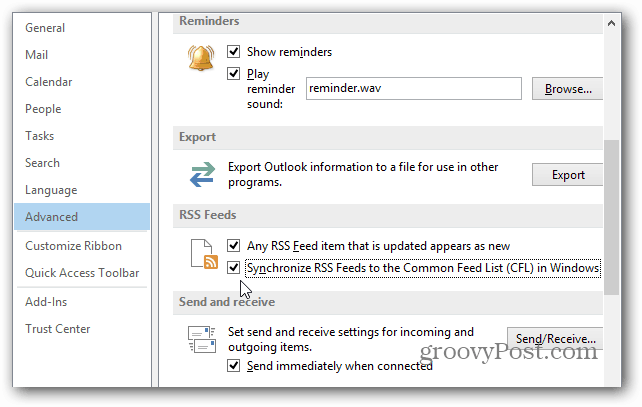3 Kuvantyökalut markkinoijille budjetilla: sosiaalisen median tutkija
Sosiaalisen Median Työkalut / / September 26, 2020
Onko sinun luotava ammattimaisen näköisiä kuvia sosiaalisen median markkinointiin? Etsitkö mobiili- ja työpöytätyökaluja?
Tässä artikkelissa löydät kolme edullista kuvankäsittelytyökalua markkinoijille.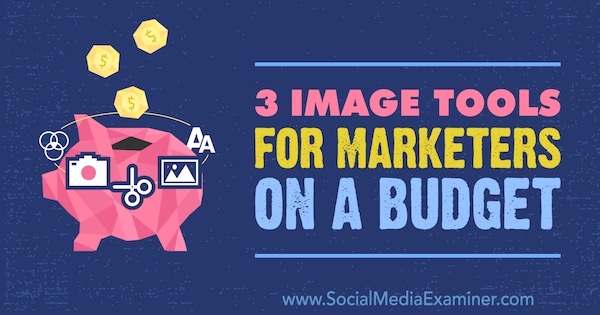
# 1: Luo täydellisesti mitoitettu kuva jokaiselle sosiaaliselle verkostolle
Yli (saatavilla iOS ja Android) on tehokas kuvatyökalu, jonka avulla voit luoda upeita grafiikoita muutamassa minuutissa. Se on saatavana sekä ilmaisena että maksettuna versiona (99,99 dollaria vuodessa iOS: lle ja 39,99 dollaria vuodessa Androidille, molemmille 7 päivän ilmainen kokeilu). Ilmaisen version ominaisuudet ovat enemmän kuin riittäviä houkuttelevien sosiaalisen median kuvien luomiseen.
Kun olet asentanut Over mobiililaitteellesi, käynnistä sovellus ja luo uusi projekti napauttamalla + -painiketta. Jos sinulla on sovelluksen maksettu versio, voit valita jonkin esillä olevista asetteluista tai suunnitella oman taustasi. Tässä läpikäynnissä keskitytään Overin ilmaisen version käytettävissä oleviin vaihtoehtoihin.
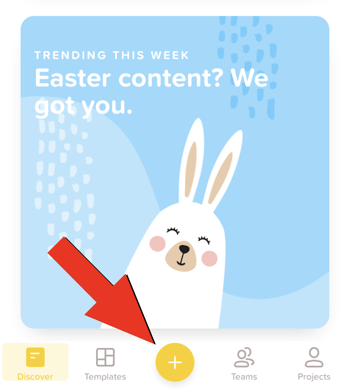
Kun uusi projekti avautuu, valitse suunnittelulle tausta. Voit valita kuvan tai videon kamerarullastasi tai valita läpinäkyvän, valkoisen tai mustan kankaan. Läpinäkyvä tausta antaa sinulle eniten monipuolisuutta.
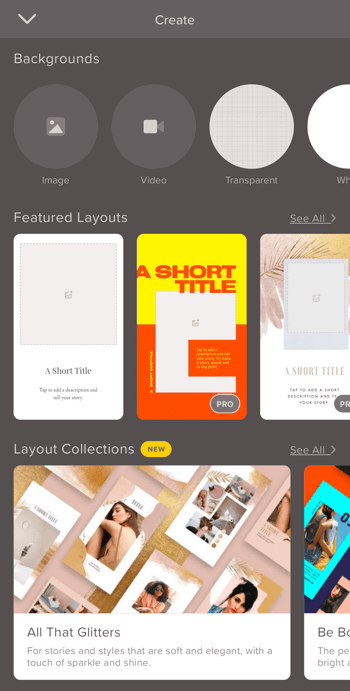
Valitse seuraavalla näytöllä projektisi koko. Ruudun alaosassa näet erilaisia sosiaalisen median esiasetuksia - Instagram, Facebook, Twitter, Snapchat, Pinterest ja YouTube - iPhone-taustoja ja muuta. Voit asettaa mukautetun kankaan koon napauttamalla kuvan mitat -ruutua ruudun yläosassa ja antamalla mukautetun leveyden ja korkeuden. Napauta valintamerkkikuvaketta tallentaaksesi muutokset, kun suunnittelet kuvaa.
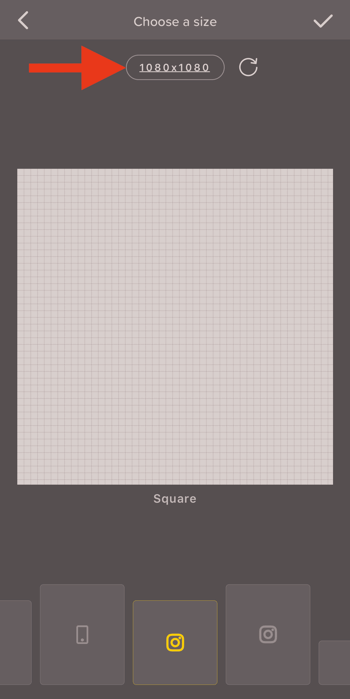
Lisää kuva kuvioon napauttamalla Kuva näytön alareunassa. Valitse sitten valokuva kamerarullastasi tai maksuton kuva Unsplashista tai Pixabaystä. Etsi hakukentän avulla tuotemerkkisi mukainen osakekuva.
Kun olet valinnut kuvan, näytön alareunassa on muokkaustyökaluja, joiden avulla voit käyttää valokuvaan suodatinta, säätää valotusta ja kontrastia, säätää peittävyyttä, rajausta ja muuta.
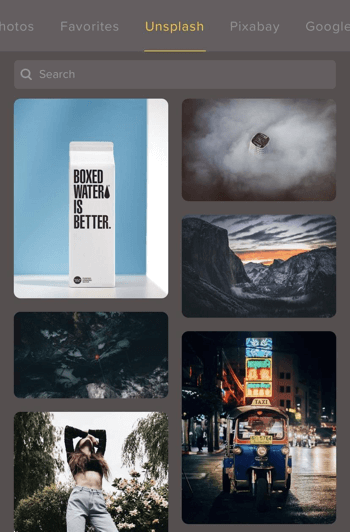
Jos käytät Overin maksettua versiota, voit etsiä puhelimesta automaattisesti tallentamiasi PNG-tiedostoja, mikä helpottaa logon tai mukautetun kuvatiedoston sisällyttämistä suunnitteluun. Jos kuvaa ei ole tallennettu puhelimeesi, voit etsiä kuvia Google-välilehdeltä.
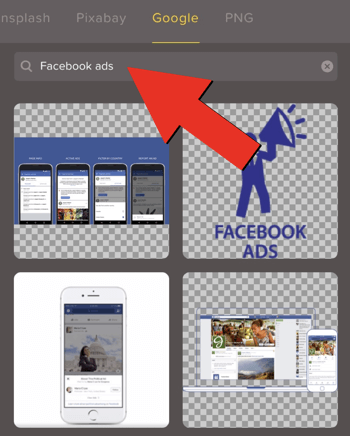
Lisää tekstiä suunnitteluun napauttamalla näytön alaosassa olevaa Tekstityökalua ja kirjoittamalla teksti. Tekstinsyöttöruudun alapuolella on kymmeniä fontteja, joista valita. Napauta vasemmalla olevaa chevron-kuvaketta päästäksesi kirjasinkirjastoon ilmaisilla ja maksullisilla lisävaihtoehdoilla.
Kun olet tallentanut tekstisi, käytä tekstiä näytön alareunassa olevilla työkaluilla. Kokeile joitain tekstitoimintoja. Yritä esimerkiksi soveltaa varjoa tummaan tekstiin vaalealla taustalla tai säädä kohdistusta tai peittävyyttä sen erottamiseksi.
Jos haluat tekstin värin vastaavan tuotemerkkiäsi, valitse Väri-työkalu. Napauta sitten väripyöräkuvaketta ja kirjoita haluamasi värikoodi. Over tarjoaa myös mukautetun värivalitsimen, jonka avulla voit sovittaa tekstin värin valokuvan toiseen sävyyn, jotta grafiikkasi saa tasaisen ilmeen, joka houkuttelee silmiä. Pelaa värivaihtoehtojesi kanssa, jotta valokuvasi puhuu täydellisesti yleisösi kanssa.
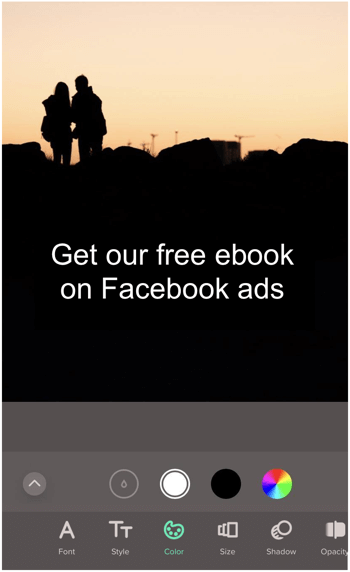
Kun olet valmis jakamaan valokuvasi, napauta näytön oikeassa yläkulmassa olevaa nuolipainiketta ja valitse vaihtoehto ponnahdusvalikosta. Over avulla voit tallentaa kuvan suoraan puhelimeesi ilman vesileimaa. Jos päivität pro-versioon, voit ajoittaa viestin sosiaaliseen tilillesi.
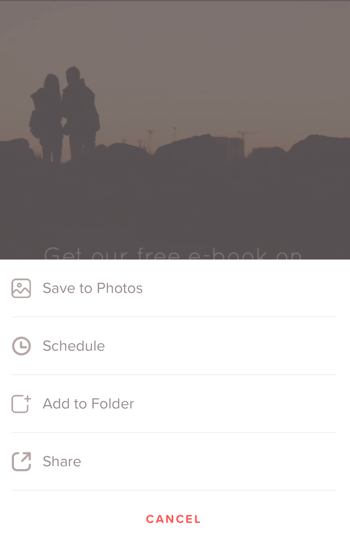
Pro-vinkki: Over mahdollistaa myös videoiden mukauttamisen tietyssä määrin. Voit lisätä graafisia peittokuvia, kuten logosi tai toimintakehotuksen, suoraan videoiden päälle. Tämä toiminto on erityisen hyödyllinen Instagram-tarinoiden luomisessa.
# 2: Poista taustat ja yhdistä valokuvat
liitto (saatavilla iOS ilmaiseksi, kun käytettävissä ovat sovelluksen sisäiset ostot), voit poistaa osia olemassa olevista kuvista yhdistääksesi ne. Jos olet joskus halunnut säätää auringonlaskua, sulautua uuteen taustaan tai yhdistää kaksi kuvaa, Union on sovellus sinulle.
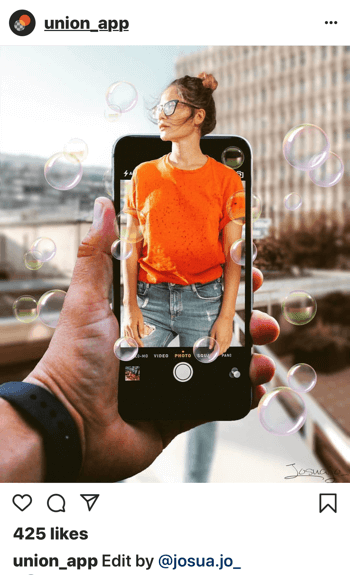
Kun olet käynnistänyt sovelluksen, napauta Uusi luodaksesi uuden projektin. Napauta ponnahdusvalikossa Tausta.
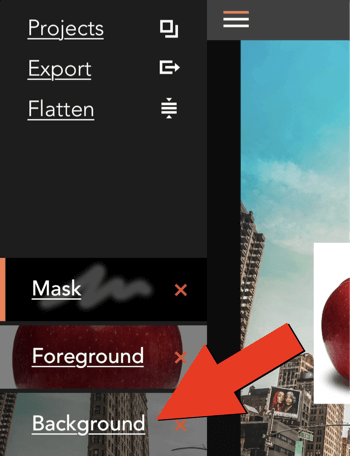
Valitsemasi tausta muodostaa suunnittelun alimman kerroksen. Napauta Valokuva ja valitse kuva kamerarullastasi. Säädä sitten kuvan mitat tarvittaessa. Vaihtoehtoisesti voit aloittaa värillisellä tai tyhjällä taustalla, jos aiot luoda PNG: n. Tämä on loistava vaihtoehto poistaa taustamelu logosta tai headshotista toisen kuvan päälle.
Kun olet valinnut taustasi, napauta valikkopainiketta näytön vasemmassa yläkulmassa.
Napauta seuraavaksi Etuala-vaihtoehtoa ja valitse kuva. Etualalla voit tehdä jotain muokkausta ja luoda jotain ainutlaatuista. Tämä kerros on taustasi päällä, joten valitse kuva, joka luo mielenkiintoisen vaikutuksen.
Voit vetää etualan kuvaa sijoittamaan sen uudelleen näytölle, puristamalla mittakaavassa ja kiertämällä sitä kahdella sormella.
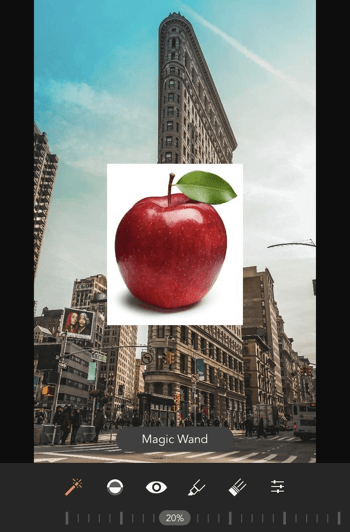
Hanki YouTube-markkinointikoulutus - verkossa!

Haluatko parantaa sitoutumistasi ja myyntiäsi YouTuben avulla? Liity sitten suurimpaan ja parhaaseen YouTube-markkinoinnin asiantuntijoiden kokoelmaan, kun he jakavat todistetut strategiansa. Saat vaiheittaiset live-ohjeet, joihin keskitytään YouTube-strategia, videoiden luominen ja YouTube-mainokset. Ryhdy yrityksesi ja asiakkaidesi YouTube-markkinoinnin sankariksi toteuttaessasi strategioita, jotka saavat todistettuja tuloksia. Tämä on live-online-koulutustapahtuma ystäviltäsi Social Media Examiner -sivustolta.
KLIKKAA TÄTÄ TIETOJA - ALE LOPETTUU 22. SYYSKUU!Kun olet valinnut etualan kuvan, napauta valikkopainiketta uudelleen ja napauta sitten Mask-vaihtoehto aloittaaksesi siihen muutoksia.
Voit poistaa valokuvan osat manuaalisesti Eraser-työkalulla, jolla on useita kokoja ja vaihtoehtoja. Harjaa etualan kuvan osat sormellasi. Nipistä lähentääksesi yksityiskohtia.
Jos haluat poistaa taustamelun yhdellä napsautuksella, valitse sen sijaan Taikasauva-työkalu. Napauta poistettavaa aluetta ja hienosäädä muokkauksiasi vetämällä liukusäädintä. Käytä Piirtotyökalua, jos haluat palauttaa etualan kuvan osat.
Alla olevassa kuvassa pyyhimme omenan valkoisen taustan, jotta kuva istuu siististi New Yorkin kaduilla.
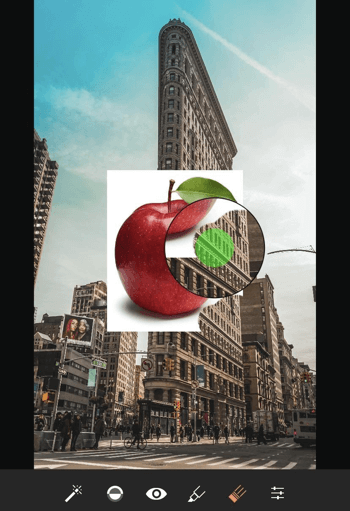
Jos olet tyytyväinen kuvaan, voit tasoittaa kaikki tasot yhdeksi kuvaksi. Tämän avulla voit lisätä vielä enemmän kerroksia valokuvaan ja aloittaa prosessin alusta.
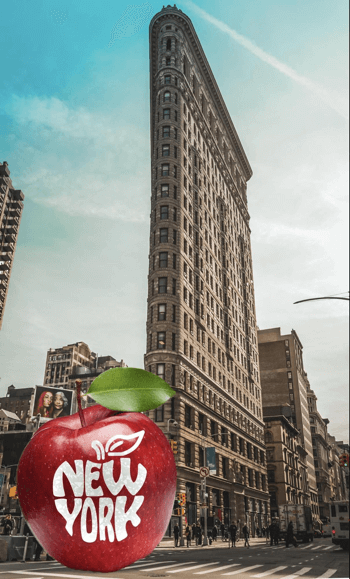
Kun olet valmis jakamaan mestariteoksesi maailman kanssa, napauta Vie-vaihtoehtoa, jos haluat tallentaa kuvan kamerarullallesi, avata sen Instagramissa tai jakaa sen.
# 3: Tuota pikagrafiikkaa
Pablo, puskuri on ilmainen verkkopohjainen kuvatyökalu, jonka avulla voit luoda grafiikkaa sosiaalisen median tileillesi. Sen mukautusvaihtoehdot ovat jonkin verran rajoitettuja, mutta se on täydellinen, jos tarvitset nopean kuvan tweettiin, Facebook-viestiin, Pinterest-piniin tai Instagram-viestiin. Pablon tärkeimmät edut ovat sen nopeus ja helppokäyttöisyys.
Etsi näytön vasemmalta puolelta yli 600 000 kuvaa Pablosta, Unsplashista ja Pixabaystä ja valitse sitten kuva, jonka haluat lisätä kankaaseen. Tai napsauta Lähetä kuva -painiketta ladataksesi oman tiedoston entistä mukautettavammaksi.
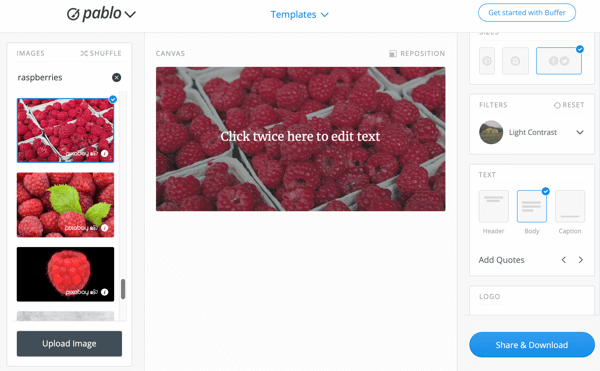
Kun olet valinnut täydellisen taustan, valitse kuvan koko näytön oikeasta reunasta. Pablo tarjoaa kolme kuvan koon esiasetusta: Pinterest, Instagram ja Facebook / Twitter.
Pro-vinkki: Valitse Facebook-kuville Instagram-valokuvakoko maksimoidaksesi tilaa uutissyötteessä.
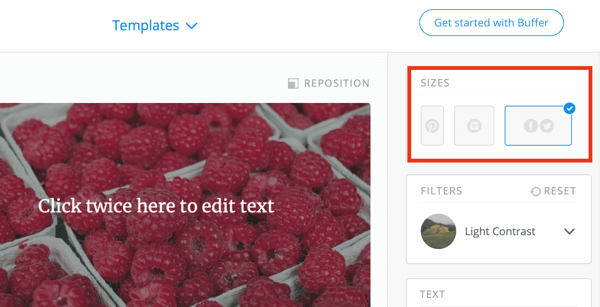
Pablon tekstivaihtoehdot eivät ole yhtä kattavia kuin Overin kanssa, mutta ne tekevät tempun nopeaan suunnitteluun. Voit valita yli 20 fontista ja säätää kokoa, tasausta ja korostusta. Vedä tekstiä sijoittamaan se uudelleen kuvaan.
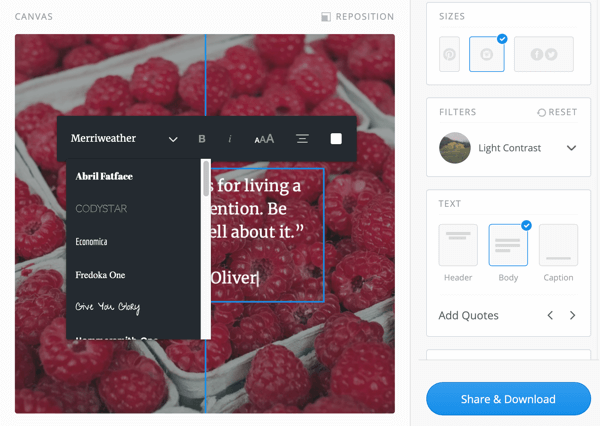
Näytön oikeassa reunassa olevaan Teksti-osioon voit lisätä otsikon ja kuvatekstin tai valita yhden Pablon monista ennalta kirjoitetuista lainauksista.
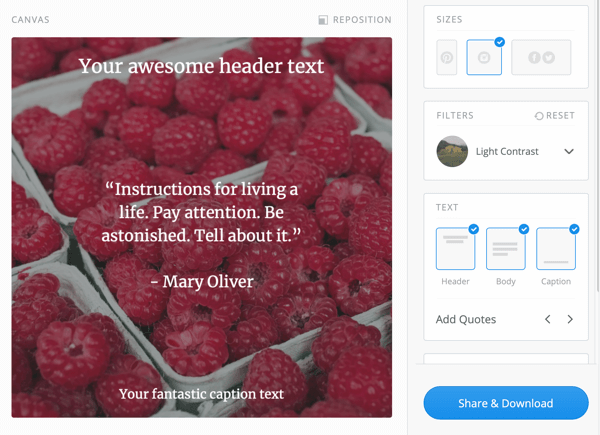
Suodattimet-osiossa on vaihtoehtoja kontrastin, sumennuksen tai muiden suodattimien käyttämiseksi, jotta tekstisi erottuu meluiselta taustalta. Pelaa suodattimien avulla löytääksesi kuvallesi sopivan peittokuvan.
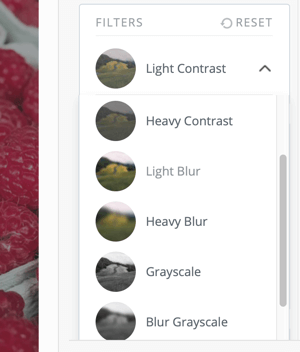
Toinen kätevä ominaisuus on mahdollisuus lisätä kuvaan logo, jotta tuotemerkki pysyy edessä ja keskellä. Huomaa, että voit ladata vain yhden kuvan yhteen grafiikkaan.
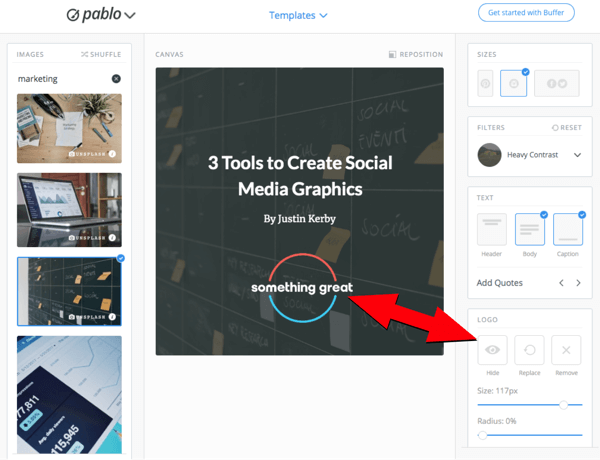
Kun kuvasi näyttää täydelliseltä, voit jakaa tai ladata sen suoraan Pablosta. Lähetä se puskuri-, Facebook-, Twitter-, Pinterest- tai Instagram-tilillesi tai tallenna se paikallisesti ja lataa se myöhemmin. Muista, että koska Pablo on verkkopohjainen työkalu, menetät työsi, jos lataat sivun uudelleen.
Pro-vinkki: Käytä jotakin Pablon malleja saadaksesi luovat mehut virtaamaan. Napsauta ruudun yläosassa olevia malleja, jos haluat tarkastella lainausmerkkien, ilmoitusten, tarjousten ja tiedottamisen malleja. Valitse vain malli ja aloita muokkaus. Voit silti käyttää kaikkia edellä mainittuja muokkauksia.
Kuvatyökalut: 3 suunnitteluvinkkiä
Tässä on muutama vinkki sosiaalisen median jaettavien kuvien suunnittelusta.
Käytä Pystysuunta
Pidä mielessä mobiilikäyttäjät. Pystysuuntaiset kuvat, jotka täyttävät seuraajien ruudut, sitoutuvat yleensä enemmän. Esimerkiksi Instagramissa optimaalinen kuvakoko on 1080 x 1350 pikseliä. Kaikkien edellä mainittujen työkalujen avulla voit luoda valokuvia sekä vaaka- että pystysuunnassa.
Pidä teksti minimissä
Liian paljon tekstiä sisällyttäessäsi suunnitteluun voi häiritä kuvaa ja viestejä. Pidä teksti mahdollisimman vähäisenä, jotta käyttäjät voivat ymmärtää tarjouksesi yhdellä silmäyksellä.
Lyhyellä ja vaikuttavalla tekstikerroksella täytät myös Facebookin mainontastandardisäännön, jonka mukaan teksti pidetään alle 20 prosentissa grafiikastasi. Näin voit parantaa kuviasi ja tavoittaa laajemman yleisön.
Sisällytä White Space
Hyödynnä lopuksi tyhjää tilaa, joka on tyhjä alue suunnittelussa, joka tuo tasapainon kuvaan. Valkoinen tila voi auttaa ohjaamaan katsojan katseen toimintakehotukseen ja välittämään viestisi paremmin.
Johtopäätös
Vaikka uusia kuvatyökaluja on tulossa päivittäin, Overer, Union ja Paber by Buffer ovat tällä hetkellä kolme parasta ja edullisinta.
Over-sovelluksen avulla on helppo luoda täydellisen kokoinen kuva jokaiselle sosiaaliselle verkostolle ja lisätä mukautettuja peitteitä ja logoja. Union on loistava valinta, jos haluat poistaa kuvan taustan tai yhdistää kaksi kuvaa yhdeksi upeaksi kuvaksi. Pablo by Buffer on kiistatta nopein tapa tuottaa sosiaalisen median kuva viesteihisi, varsinkin jos sinun on lisättävä logo ja teksti.
Mitä mieltä sinä olet? Käytätkö jotakin näistä kuvatyökaluista sosiaalisen median visuaalien suunnitteluun? Mitä työkaluja lisäät tähän luetteloon? Ole hyvä ja jaa kommenttisi kommenttisi.
Lisää artikkeleita sosiaalisen median kuvatyökaluista:
- Löydä kuusi Instagram Stories -suunnittelutyökalua markkinoijille.
- Opi luomaan ammattimaisia kuvia Google-piirustusten avulla.
- Löydä seitsemän mobiilikuvatyökalua laadukkaan visuaalisen sisällön luomiseen.